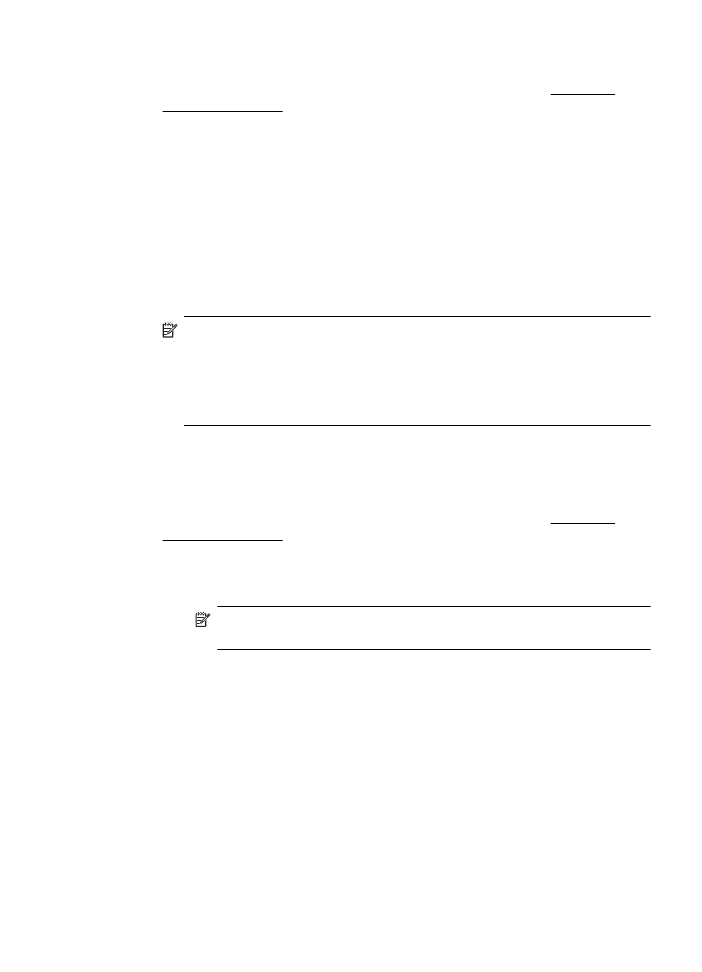
Imprimare documente (Mac OS X)
1.
Încărcaţi hârtie în tavă. Pentru informaţii suplimentare, consultaţi Alimentare
suport de imprimare.
2.
Selectaţi un format de hârtie:
a.
Din meniul File (Fişier) al aplicaţiei, faceţi clic pe Page Setup (Configurare
pagină).
Notă Dacă nu vedeţi elementul de meniu Page Setup (Configurare
pagină), treceţi la etapa 3.
b.
Imprimanta pe care doriţi să o utilizaţi trebuie să fie selectată în meniul pop-
up Format for (Formatare pentru).
c.
Selectaţi formatul hârtiei din meniul pop-up Paper Size (Format hârtie) şi
apoi faceţi clic pe OK.
3.
Din meniul File (Fişier) al aplicaţiei software, faceţi clic pe Print (Imprimare).
4.
Asiguraţi-vă că imprimanta pe care doriţi să o utilizaţi este selectată.
5.
Selectaţi formatul hârtiei din meniul pop-up Paper Size (Format hârtie), dacă este
disponibil.
Imprimare documente
27

6.
Modificaţi setările de imprimare pentru opţiunea furnizată în meniul pop-up,
conform cerinţelor proiectului dvs.
Notă Dacă nu vedeţi nicio opţiune, faceţi clic pe triunghiul de dezvăluire de
lângă meniul vertical Printer (Imprimantă) sau faceţi clic pe Show Details
(Afişare detalii).
7.
Faceţi clic pe Print (Imprimare) pentru a începe imprimarea.